先日、私のパソコンのSSD入替を皮切りに、数台はじめ、近頃調子の悪い事務員のパソコンもついにWindows7にするのにあわせSSDにしてみた。
SSDに限らず、ハードディスクの交換作業は正直面倒で、なれた人でも半日はかかるほどやっかいな作業。
私の会社では、パソコンのセットアップ作業として
1:ソフトの再インストール
2:ドライバの再インストール
3:データの移行作業
となります。


1、2については割と簡単に進むのですが、3のデータの移行作業はかなり難航する作業です。
簡単な段取りとして侮っていると後で痛い目に遭うので、必ず注意が必要です。
データ保存領域を日頃から把握して管理しなければ、移行時に紛失という事になりかねません。
そのため、マイドキュメントのエリアと、アプリケーションのエリアの2つはあらかじめコピーをする事が重要です。
メールクライアントは、outlookやwindows liveメールを利用しているケースが多いのですが、
私は、Becky!Internet Mailを使用しています。
国内で販売されているメールソフトの中でも、かなり秀逸な部類に入ると思われます。
4000円しますが、一度使えば一生これがないと不便と言わせるだけのメールソフトです。損はありません。
SSDの換装作業において気をつけなければいけない点がいくつかあります。
SSDは主に2.5インチタイプが主流です。これまでのデスクトップタイプだった3.5インチタイプはほとんど見かけません。
そのため、デスクトップPCにSSDを取り付ける場合は、3.5インチ変換アダプタ(厳密にはシャーシ)が必要になります。
私が今回購入したSSD(King Spec SSD 120GB)は、本体のみでシャーシは全くついていませんでした。
こまった私は、倉庫をあさるとこないだ購入したインテルのSSDの箱から変換アダプタを発見。
これで何とか事なきを得る。
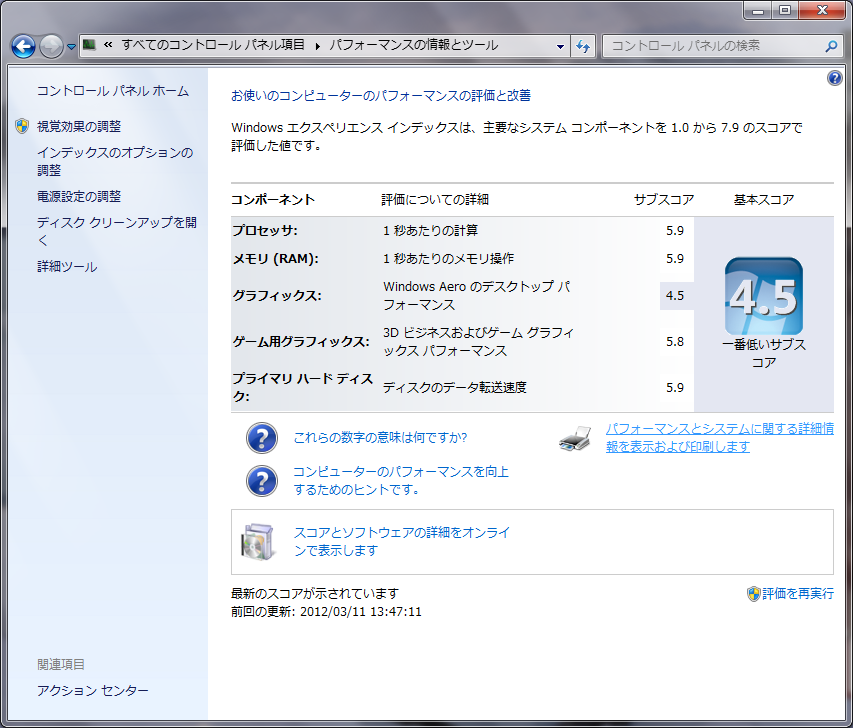
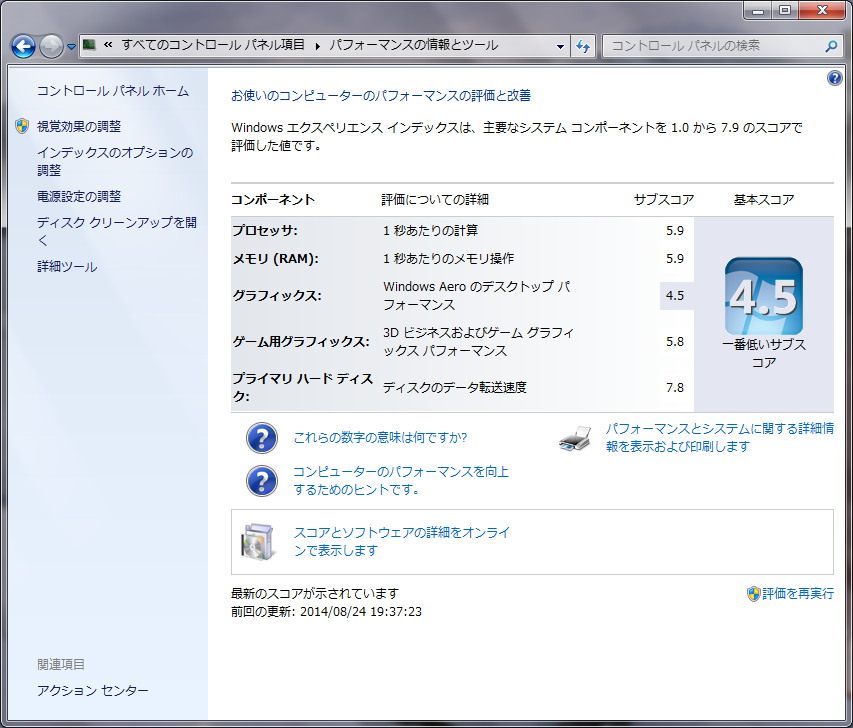
換装作業自体は、ここ最近連日行っているので割と手慣れたものです。
作業開始から2時間程度で無事に作業完了。
SSD換装後の状態は非常に良好。
容量がこれまでの4分の1程度なので不満はのこるが、今のところは問題なさそう。
これまで以上に快適に使えるといいのだが。
私個人がインテルをイチオシするのは専用ツールがついている事です。
専用ソフトでなくとも、汎用ソフトもありますのでこちらもオススメです。SSD以外にも使えるため持っていて損は無いでしょう。
Mini Too Partition Wizaard Home Edition
